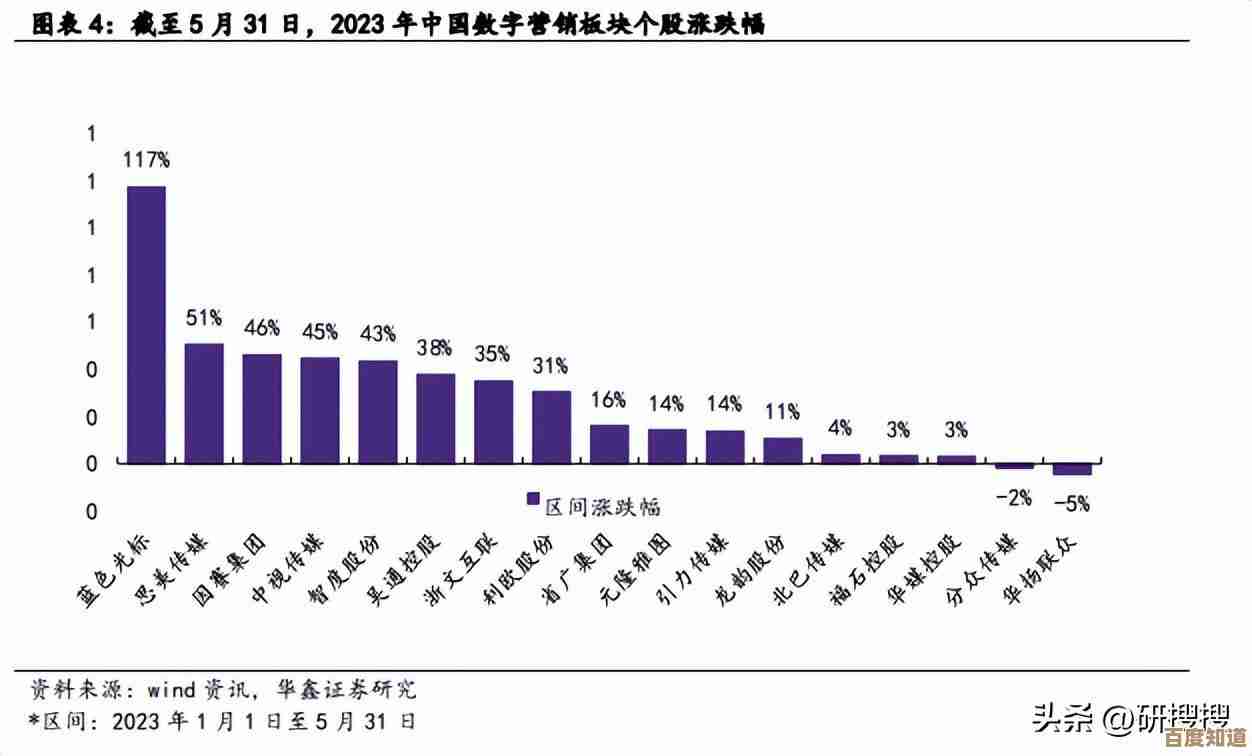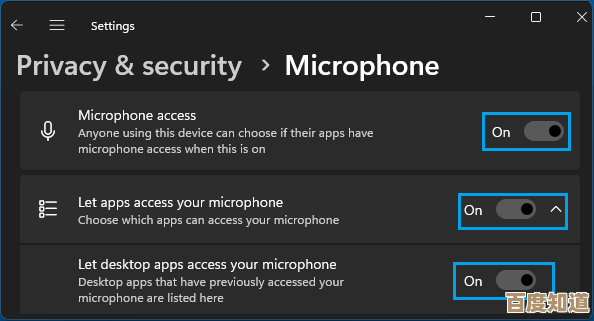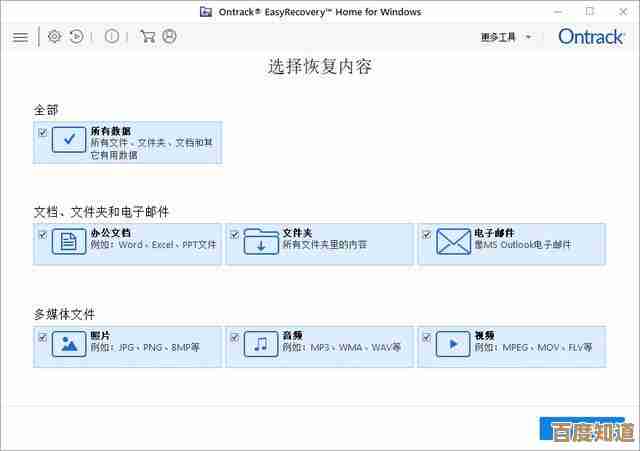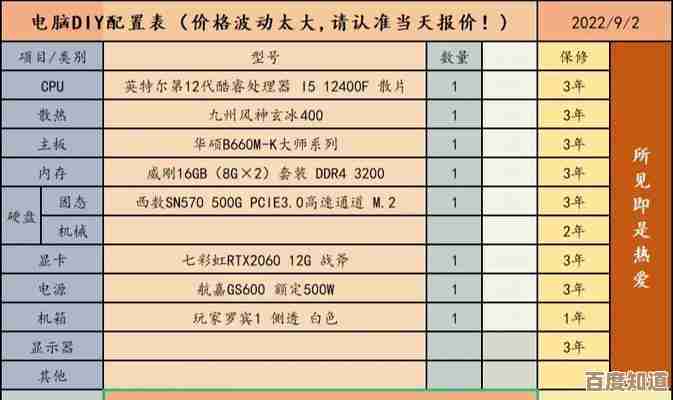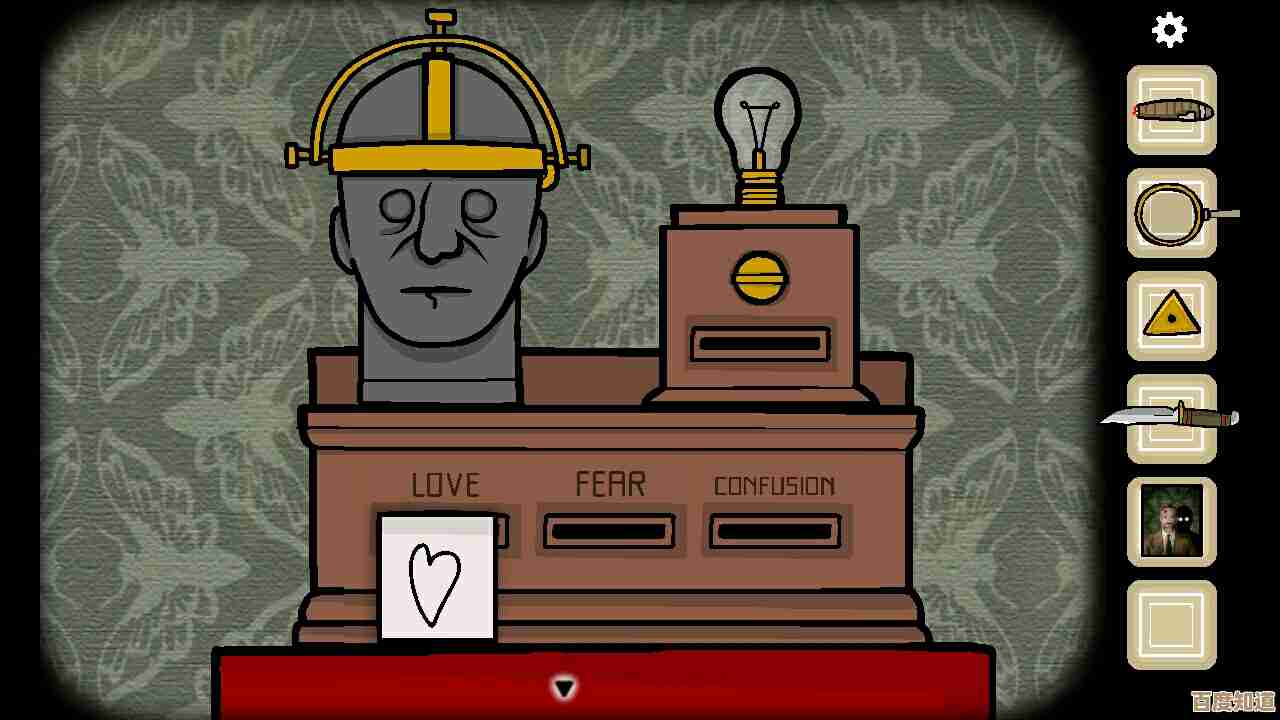轻松掌握Word自动生成目录功能的方法与指南
- 游戏动态
- 2025-11-03 09:00:14
- 1
本文目录导读:
轻松掌握Word自动生成目录功能的方法与指南
很多人在写长文档,比如报告、论文或书籍时,最头疼的就是手动制作目录,不仅麻烦,而且一旦页码有变动,修改起来更是噩梦,Word的自动生成目录功能可以让你彻底摆脱这个烦恼,下面就用最简单的大白话,教你如何轻松搞定。
核心思想:先告诉Word哪些是标题,再让它自动生成目录。
整个流程就两步: -> 插入目录。
第一步:设置标题样式(这是最关键的一步)
你不能随便打几个字就指望Word知道那是标题,你需要使用Word内置的“样式”来标记它们。
-
找到“样式”功能区: 打开你的Word文档,在顶部的菜单栏里,找到【开始】选项卡,你会看到中间有一个区域,里面显示着“标题1”、“标题2”、“正文”等,这个就是“样式库”。
-
样式:
- 用鼠标选中你的文章的一级标题(第一章”、“引言”、“这类最大的标题)。
- 然后用鼠标左键单击样式库里的【标题1】。
- 选中你的二级标题(1.1 研究背景”、“2.1 数据分析”),点击【标题2】。
- 如果有更小的三级标题,就选中后点击【标题3】。
小提示:你可以把“标题1”想象成书的“章”,“标题2”是“节”,“标题3”是“小节”,Word就是根据这个层级关系来编排目录的。
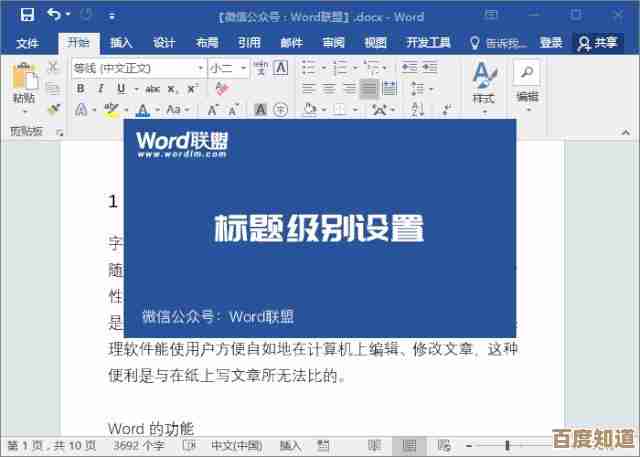
-
(可选)修改标题的样子: 如果你觉得默认的标题字体、大小、颜色不好看,完全可以自己改,右键点击样式库里的【标题1】,选择“修改”,就可以随意设置你喜欢的格式了,改完之后,所有用了“标题1”样式的文字都会自动变成新样子。
根据微软Office官方支持文档中关于样式使用的说明,使用样式是自动化排版的基础。
第二步:插入自动目录
后,生成目录就是点几下鼠标的事。
-
定位光标: 把鼠标光标移动到你想放置目录的地方,通常是文档的最开头。
-
插入目录:
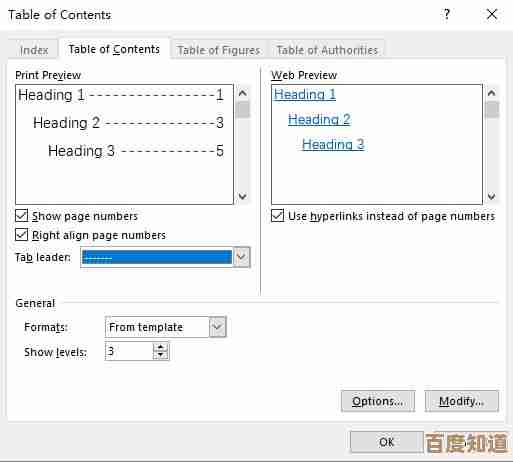
- 点击顶部的【引用】选项卡。
- 在最左边找到【目录】按钮,点击它。
- 会弹出一个下拉菜单,里面有几个现成的目录模板,直接选择“自动目录1”或“自动目录2”都可以,Word会自动识别你之前标记的所有标题,并瞬间生成一个格式整齐、带有正确页码的目录。
根据Word帮助文档中关于创建目录的步骤,使用内置的自动目录模板是最快捷的方法。
第三步:(重要)更新目录
当你修改了文章内容,比如增加了新章节,或者页码发生了变化,目录不会自动跟着变,这时你需要手动更新它,但操作非常简单。
-
找到更新按钮: 在你生成的目录区域的左上角,会有一个“更新目录”的按钮,或者,你也可以直接用鼠标在目录上单击左键,整个目录会呈现灰色底纹状态。
-
选择更新方式:
- 点击“更新目录”按钮(或者直接按键盘上的F9键),会弹出一个小窗口。
- 只更新页码:如果你只是增删了内容导致页码变动,但标题文字没变,选这个。
- 更新整个目录:如果你不仅改了页码,还增加、删除或修改了标题文字,一定要选这个。
记住这个技巧:以后任何修改后,只要在目录上点一下,然后按一下F9键,选择更新整个目录,就万事大吉了。
根据微软官方网站的指南,使用F9键是更新目录字段(包括目录、图表目录等)的标准方法。
最简单的操作流程:
- 写文章时,把所有的大标题、小标题都用【开始】菜单里的【标题1】、【标题2】套上格式。
- 写完文章后,在首页点击【引用】->【目录】,选一个自动模板。
- 文章有任何改动后,用鼠标点一下目录,然后按键盘上的F9键,选择“更新整个目录”。
只要掌握了“设置样式”和“按F9更新”这两个核心,你就再也不会为做目录发愁了。
本文由谭婉清于2025-11-03发表在笙亿网络策划,如有疑问,请联系我们。
本文链接:http://waw.haoid.cn/yxdt/55156.html